Vectorworks2014Jシリーズ-サービスパック4 (デモ版用)
| 対象 | 内容 | OS | 更新日付 |
|---|---|---|---|
Vectorworks2014 SP1~SP3
(デモ版用) |
Vectorworks2014J SP4 |
Mac/Win | 2014.07.17 |
| ファイル情報 | |
|---|---|
| 名称 | Vectorworks2014J デモ版用 ServicePack4 |
| ファイル名 | Windows VW2014J_SP4_Demo_Updater_W.zip MacOS VW2014J_SP4_Demo_Updater_M.dmg |
| ファイルサイズ | Windows 約366MB / MacOS 約341MB |
適用対象バージョン
| ご利用バージョンをご確認ください。 |
|---|
Vectorworks2014J SP1/SP3 (Mac&Windows) デモ版 |
アップデート内容
| Vectorworks2014J ServicePack4の主なアップデート内容 | ||||||||||||||||||
|---|---|---|---|---|---|---|---|---|---|---|---|---|---|---|---|---|---|---|
|
その他
| ご注意点 | ||||||||
|---|---|---|---|---|---|---|---|---|
|
インストール方法
インストールの前に
▼アップデート対象となるVectorworks2014Jシリーズがインストールされていることをご確認ください。
SP1をご利用の場合は、以下の作業を行ってください
▼Adobe Airアプリケーションを最新版へアップデートしてください。
Vectorworks 2014 Helpを含むAdobe Airアプリケーションを一度起動させることで、最新アップデータの確認とアップデートが行われます。
▼Vectorworks 2014 Helpを削除してください。(Mac環境の場合はアプリケーションフォルダ内の「Vectorworks 2014 Help.app」をゴミ箱に入れてください。Win環境の場合はWindowsコントロールパネルの「プログラムの追加と削除(プログラムと機能)」より「Vectorworks 2014 Help」を削除してください。)
手順1
当ページ最下部よりダウンロード後、任意の場所に解凍し、内包する「お読みください.pdf」を必ずお読みください。
手順2
Vectorworksを含む全てのプログラムが終了している事を確認の上、解凍されたフォルダ内の「VW2014Jアップデータ」を実行してください。画面の指示に従いインストールを行います。以下の点にご注意ください。
-MacOSXをご利用の方-
ダウンロードされるファイルは、ディスクイメージ(dmg形式)です。アイコンをダブルクリックすると、デスクトップ上にディスクイメージが展開されます。
インストール中の「インストール先のディレクトリを選択してください」画面では、必ず参照ボタンを押し、対象となる適用バージョンのVectorworksフォルダを指定してください。
※下記画像はスタンドアロン版での例です。
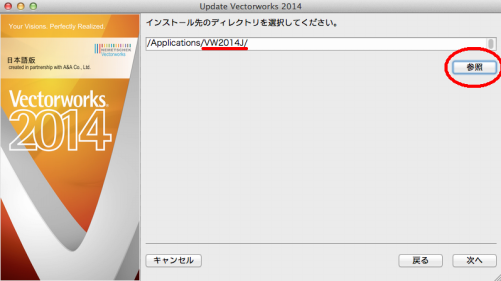
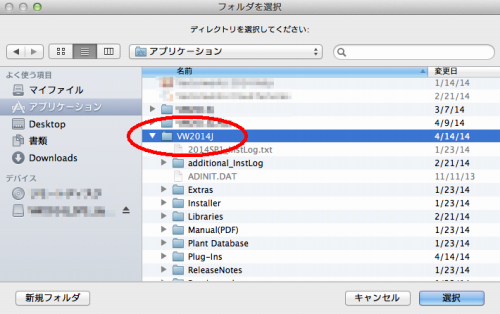
-Windowsをご利用の方-
ダウンロードされるファイルは、ZIP圧縮形式です。必ず解凍を行ってからアップデータを実行してください。
インストール中の「インストール先のディレクトリを選択してください」画面では、必ず参照ボタンを押し、対象となる適用バージョンのVectorworksフォルダを指定してください。
※下記画像はスタンドアロン版での例です。
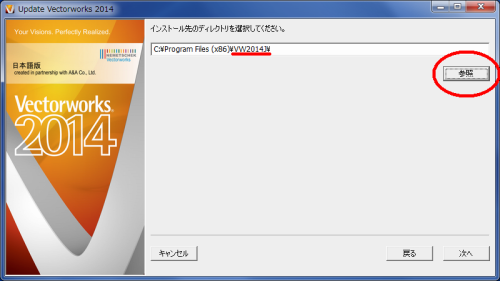
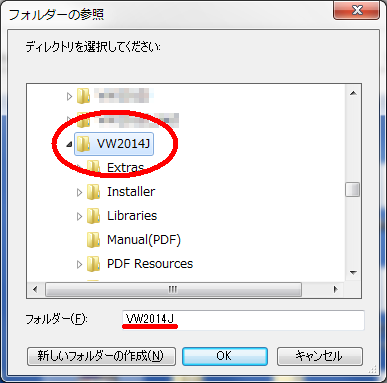
アップデート完了後、バージョン表記をご確認ください。「SP4」と表示されていれば、正しくアップデートされています。また、アップデータを実行しますと「VW2014J_Demo」フォルダ内に「2014SP4_UpdaterLog.txt」ファイルが作成されます。
 -アップデート完了後のバージョン確認方法-
-アップデート完了後のバージョン確認方法-
◎Win:【ヘルプ】メニュー > 【Vectorworksについて...】
◎Mac:【Vectorworks】メニュー > 【Vectorworksについて...】
を開き、バージョンが「2014 SP4」となっていれば正常にアップデートされています。
ダウンロード
| OSタイプをクリックしてください | ||
|---|---|---|
【Mac】MacOSX 10.8以降の環境で、ダウンロードしたアップデータが実行できない場合はこちら |